
Michael Cain
0
1990
547
Chaque fois que vous naviguez sur Internet, des sites Web laissent des traces sur votre ordinateur, notamment des cookies, des images en cache, un historique des sites visités et des recherches effectuées, des préférences de site, etc..
Ces données révèlent vos habitudes de navigation. Si votre vie privée vous est chère, vous voudrez peut-être les supprimer. Cet article récapitule différentes méthodes pour effacer automatiquement tout l'historique de votre navigateur, chaque fois que vous quittez votre navigateur..
Google Chrome
Pour lancer rapidement Chrome Effacer les données de navigation menu, appuyez sur CTRL + SHIFT + DEL. Sélectionnez les éléments que vous souhaitez effacer et définissez également une période en haut. Clique le Effacer les données de navigation bouton pour exécuter.
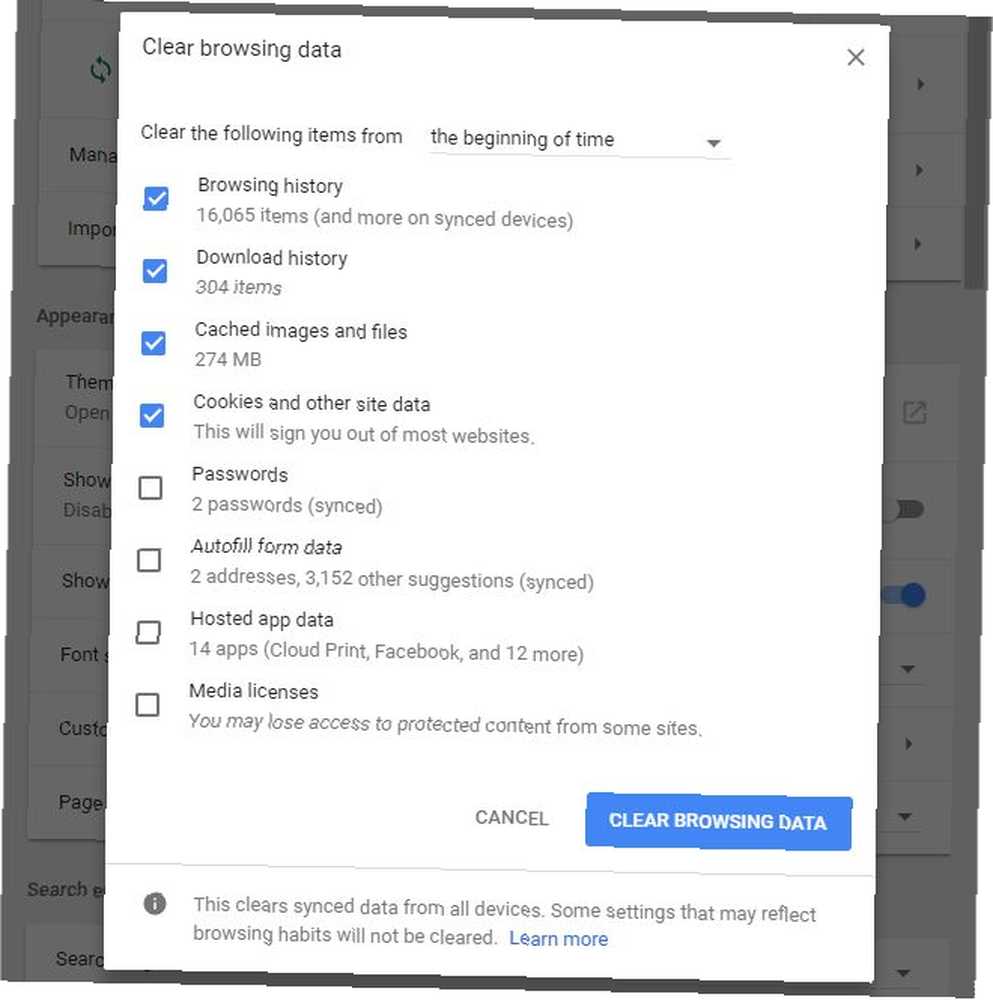
Le long chemin vers les paramètres de confidentialité de Chrome consiste à cliquer sur les trois points verticaux en haut à droite du navigateur, puis à sélectionner Réglages du menu. Dans la fenêtre Paramètres, faites défiler et cliquez sur Avancée. Sous Confidentialité et sécurité clique le Effacer les données de navigation. Cela ouvrira le menu ci-dessus.
Dans Paramètres de contenu, l'option trouvée juste au-dessus Effacer les données de navigation, vous pouvez supprimer les cookies à chaque fois que vous quittez votre navigateur ou les supprimer individuellement.
Cliquez sur Biscuits, et déplacez le curseur à côté de Conservez les données locales uniquement jusqu'à ce que vous quittiez votre navigateur dans le Sur position (bleu). Pour supprimer les données de navigation une par une, parcourez les Tous les cookies et données du site liste au bas de ce menu, et appuyez sur le Icône de la corbeille pour supprimer les données respectives. Vous pouvez également supprimer les cookies individuels à la sortie. Il suffit d'entrer les sites respectifs sous Clair à la sortie.
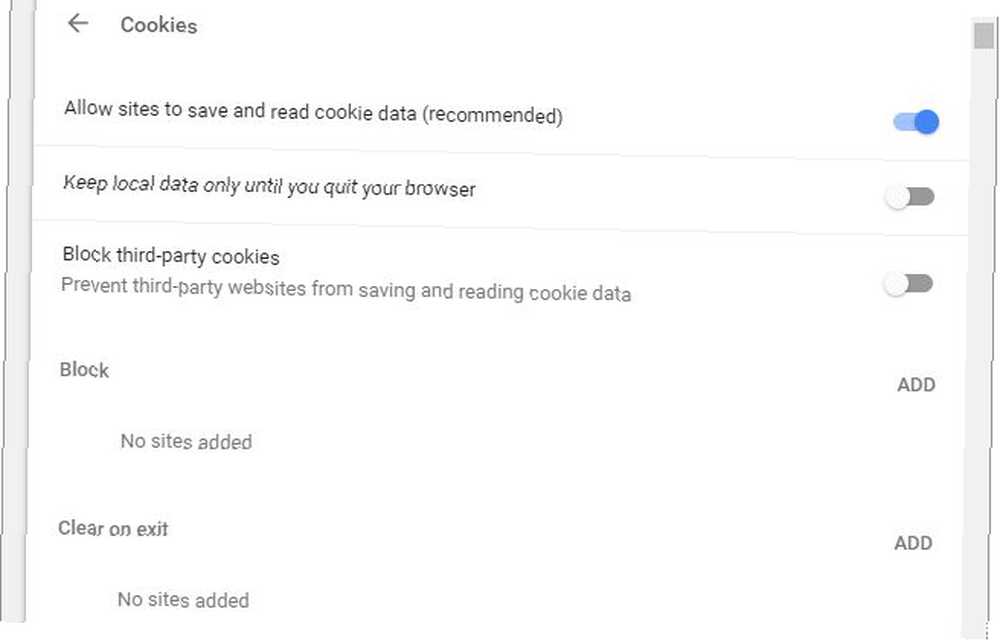
Pour effacer le cache de Chrome 3 commutateurs masqués vider le cache de Chrome instantanément 3 commutateurs masqués vider le cache de Chrome instantanément Pour optimiser les performances du navigateur, vous devez effacer le cache régulièrement. Voici trois commutateurs cachés qui vous permettent de le faire sans interrompre votre flux de travail. , vous pouvez utiliser les données de navigation claires décrites ci-dessus ou plusieurs commutateurs cachés qui actualisent le cache du site Web que vous consultez actuellement..
Pour gérer votre historique de navigation dans Chrome, vous pouvez également utiliser une extension tierce telle que Click & Clean, que nous considérons comme l'une des meilleures extensions de Chrome. Les meilleures extensions Chrome Les meilleures extensions Chrome Une liste des meilleures extensions pour Google Chrome, y compris les suggestions. de nos lecteurs. .
Mozilla Firefox
Pour effacer manuellement l'historique de votre navigateur dans Firefox, cliquez sur le raccourci clavier. CTRL + SHIFT + DEL. C’est un moyen rapide de lancer le Effacer l'historique récent dialogue.
Cliquez sur la flèche à côté de Détails dans le cas où ils ne sont pas déjà étendus. Sélectionnez les données d'historique que vous souhaitez supprimer. En utilisant le Intervalle de temps pour effacer Dans le menu déroulant en haut, vous pouvez supprimer sélectivement les données récentes. Quand tu as fini, clique Clair maintenant.
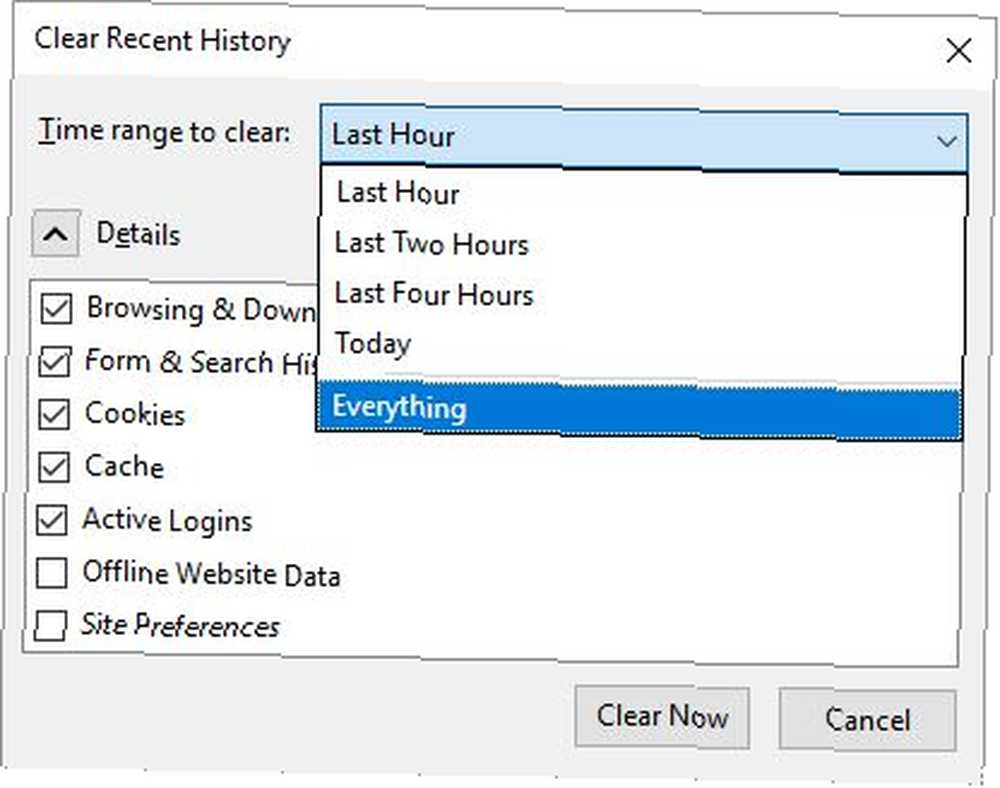
Pour effacer l'historique de votre navigateur chaque fois que vous quittez Firefox, cliquez sur l'icône du hamburger en haut à droite pour ouvrir le menu Firefox. Sélectionner Les options, aller à Intimité, et sous L'histoire, soit sélectionnez Ne me souviens jamais de l'histoire ou Utiliser les paramètres personnalisés pour l'historique. Si vous partez avec ce dernier, vous pouvez choisir de Effacer l'historique à la fermeture de Firefox.
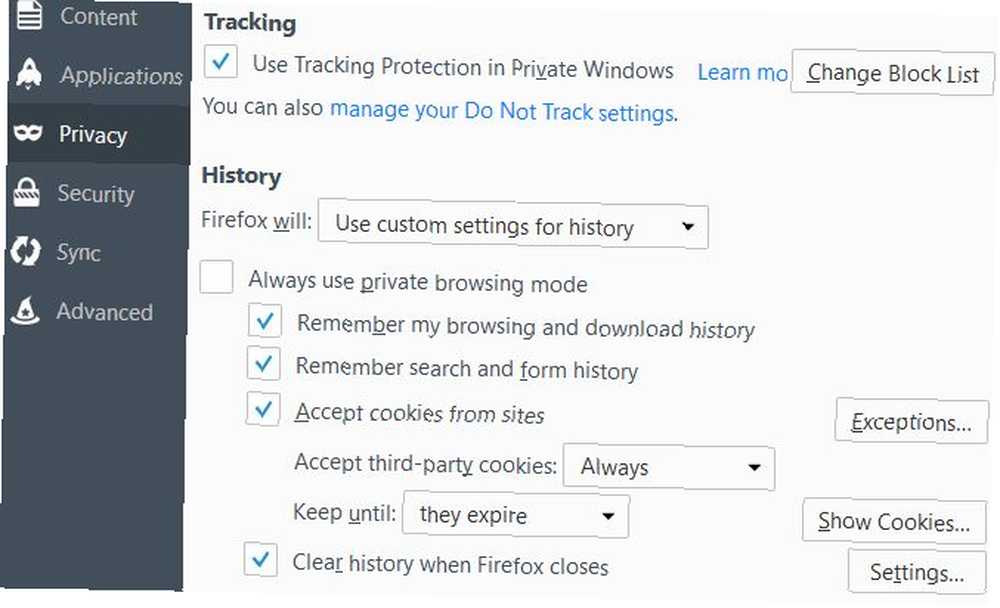
Vous pouvez personnaliser davantage les données que vous voulez que Firefox efface quand il ferme, en cliquant sur Réglages à côté de l'option respective.
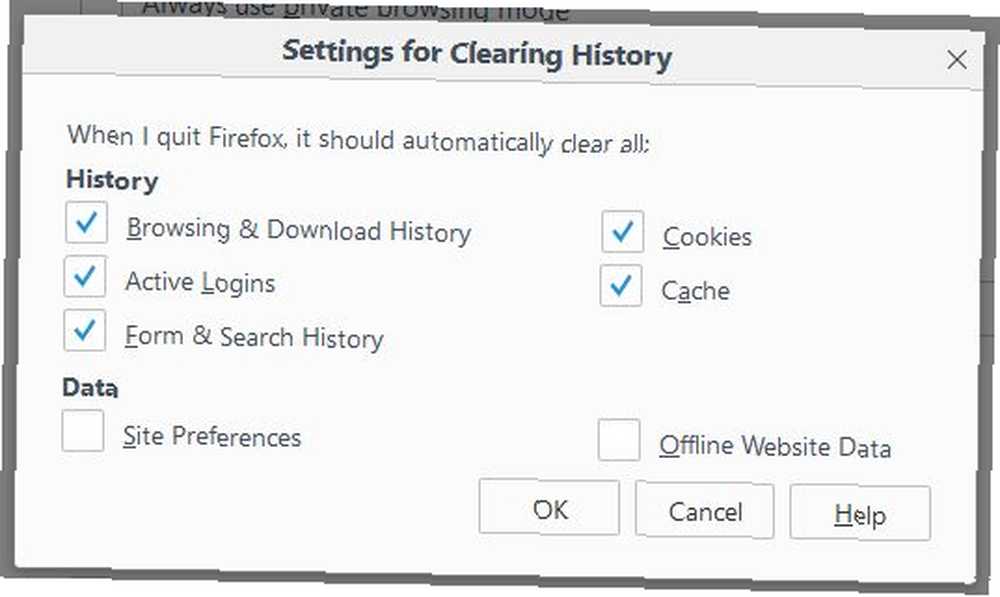
Pour empêcher les sites Web de vous suivre via l'utilisation de cookies, vous pouvez utiliser une extension tierce telle que Privacy Badger, que nous avons sélectionnée comme l'un des meilleurs add-ons pour Firefox. Les meilleurs add-ons pour Firefox Les meilleurs add-ons pour Firefox Firefox est célèbre pour ses extensions. Mais quels sont les addons les plus utiles? Voici ceux que nous pensons être les meilleurs, ce qu’ils font et où vous pouvez les trouver. .
Microsoft Edge
Pour gérer votre historique de navigation dans Edge, appuyez sur CTRL + SHIFT + DEL. Comme vous devriez le constater, il s'agit d'un raccourci clavier standard utilisé par tous les navigateurs classiques. Dans Edge, il lance le Effacer les données de navigation barre latérale.
La longue route vers cette barre latérale passe par Paramètres et plus (les trois points verticaux dans le coin supérieur droit). Sélectionner Réglages et sous Effacer les données de navigation appuyez sur la Choisir quoi effacer le bouton.
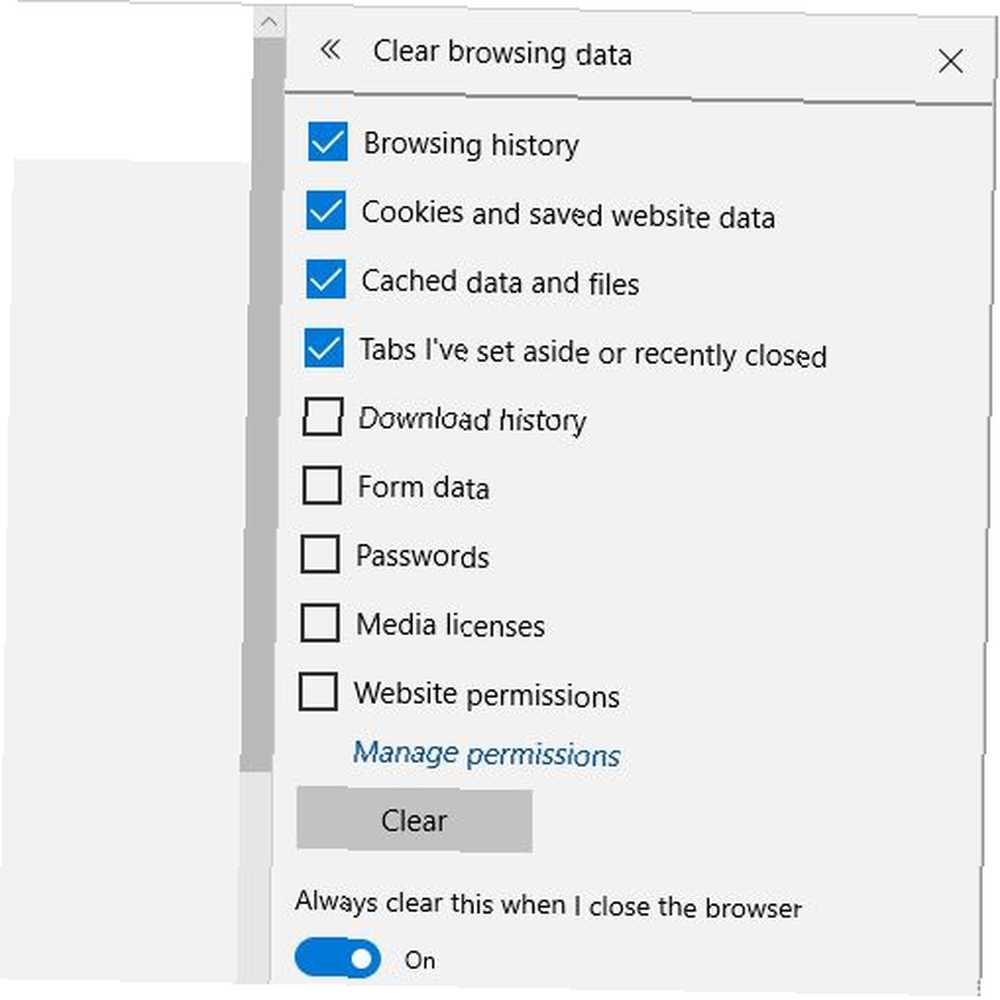
Sélectionnez les données que vous souhaitez effacer et appuyez sur Clair éxécuter. À Toujours effacer ceci quand je ferme le navigateur, déplacez le curseur sous l’option respective dans la Sur Comment effacer l’historique du navigateur et réinitialiser complètement Microsoft Edge Comment effacer l’historique du navigateur et complètement Réinitialiser Microsoft Edge Est-il facile de vider votre historique de navigation et de réinitialiser le navigateur à un état "pur" sur Microsoft Edge? ? Nous vous accompagnons pas à pas. sélectionné ci-dessus.
Si vous souhaitez conserver vos cookies et vos fichiers en cache et uniquement effacer l'historique de navigation, vous pouvez également accéder à l'onglet Historique. appuyez sur la Icône de hub à la droite de la barre d’URL et dans le menu de la barre latérale qui s’ouvre, passez à l’Historique en cliquant sur le bouton icône d'horloge. Ici vous verrez un Histoire claire option.
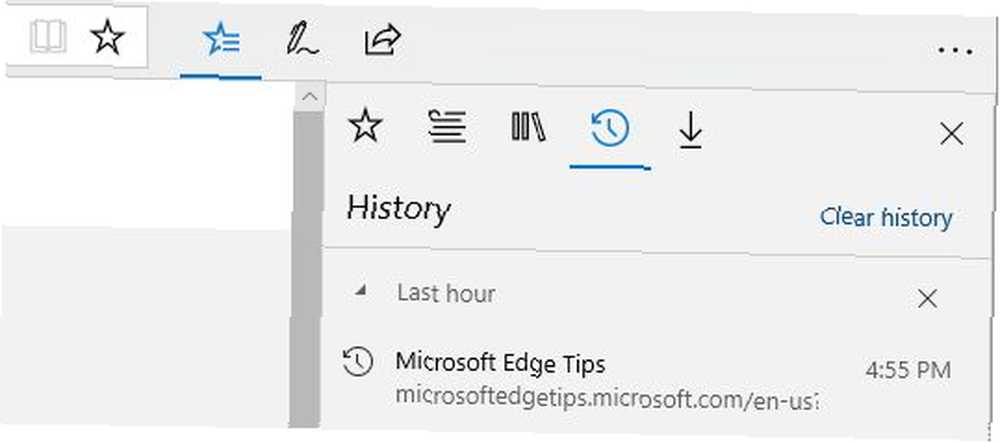
Internet Explorer 11
Comme avec tous les navigateurs précédents, le raccourci clavier pour Supprimer l'historique de navigation dans Internet Explorer (IE) est CTRL + SHIFT + DEL. Bien que IE ne vous permette pas de supprimer uniquement les données récentes, il offre une autre option innovante: Préserver les données du site Web des favoris. De plus, il fournit une explication claire de la signification de chaque option..
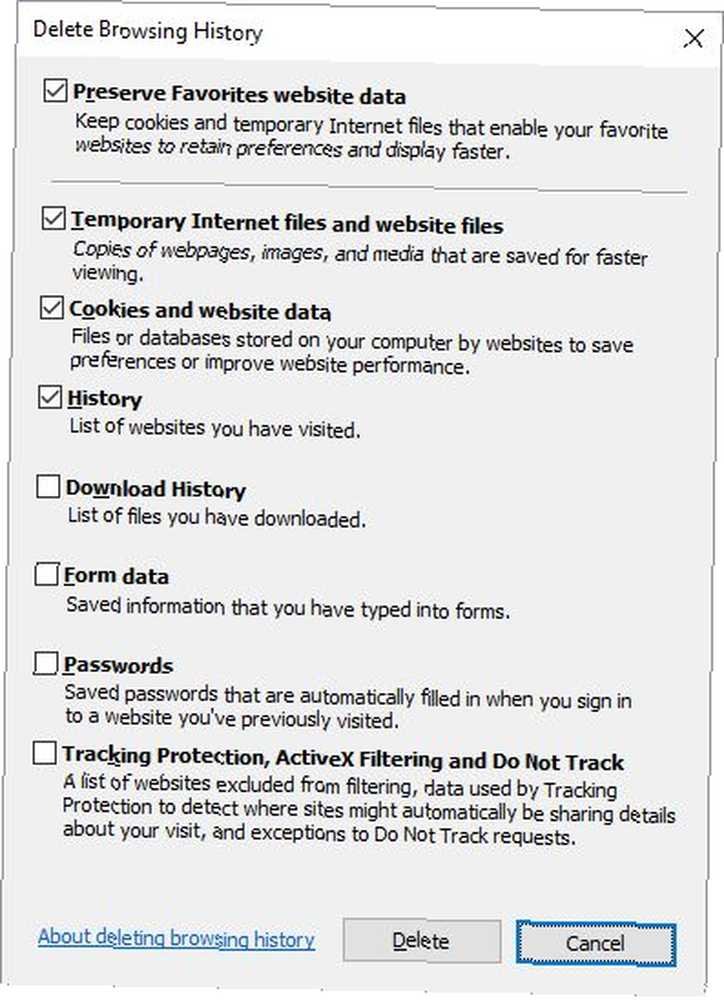
Pour configurer la suppression automatique de vos données de navigation dans IE, cliquez sur l'icône des outils en haut à droite (ou appuyez sur ALT + X) et sélectionnez Options Internet. dans le Général onglet sous l'en-tête Historique de navigation, cocher l'option Supprimer l'historique de navigation à la sortie. Clique le Effacer… bouton pour ouvrir la fenêtre montrée ci-dessus et personnaliser ce qui sera supprimé.
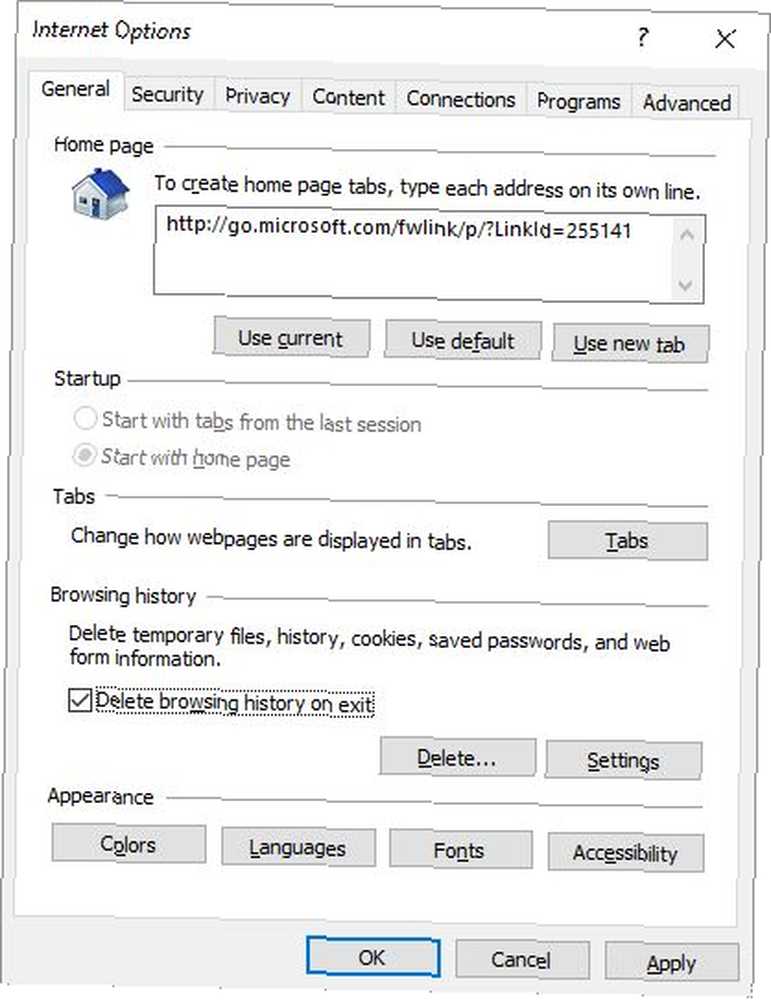
Vous pouvez aller encore plus loin, en passant à la Avancée onglet, défilement vers le bas pour Sécurité, et en sélectionnant le Fichiers Internet temporaires vides dossier lorsque le navigateur est fermé.
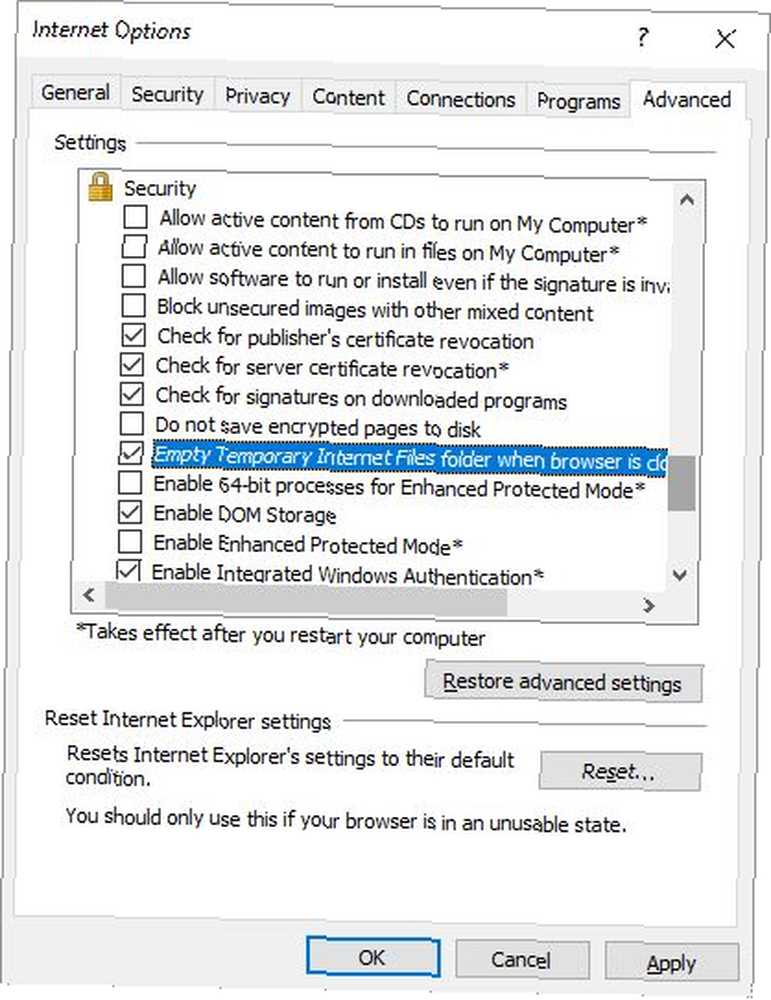
Applications tierces pour effacer l'historique du navigateur
Si vous utilisez régulièrement plusieurs navigateurs et que vous ne souhaitez pas les configurer séparément, des applications tierces peuvent vous aider à effacer l'historique de tous vos navigateurs en même temps. Cependant, l'automatisation de cette tâche est plus facile à faire directement dans le navigateur, c'est pourquoi je préfère la configurer individuellement pour chaque navigateur..
Le meilleur outil pour gérer votre historique de navigation sur les navigateurs est CCleaner. Vous pouvez ajuster CCleaner pour ne supprimer que ce que vous voulez. Et n'oubliez pas que vous pouvez activer la navigation privée. Comment activer la navigation privée dans votre navigateur. Comment activer la navigation privée dans votre navigateur. Voulez-vous garder votre activité en ligne secrète? Votre meilleure option est la navigation privée, alors voici comment l’activer sur n’importe quel navigateur. pour éviter d'enregistrer l'histoire en premier lieu.
Crédit d'image: Faithie / Depositphotos











